Existen varias ocasiones en las que puede ser útil un USB de arranque. Por ejemplo, si tu PC con Windows no arranca y solo dispones de un Mac disponible, necesitarás hacer un USB de arranque en Mac para Windows 10 u 11.
Una de las formas más sencillas de hacer un USB de arranque en Mac es a partir de imágenes ISO. En este artículo, te mostraremos cómo crear un USB de arranque desde ISO en Mac para Windows, macOS y Linux.
Si lo deseas, también puedes crear un USB de arranque de macOS desde Windows.
Requisitos:
- Prepara una unidad flash USB o un disco duro externo con un espacio mayor que el archivo ISO. (Respaldar sus archivos porque serán borrados en el proceso.)
- Un Mac funcionando con macOS.
- Descarga el archivo ISO de macOS, Windows, o Linux, o descarga los archivos instaladores pkg de macOS y luego conviértelos en archivos ISO.
Descargar ISO de macOS Sequoia
Descargar ISO de macOS Monterey
Descargar ISO de macOS Big Sur
Forma 1: Escribir ISO en USB en Mac usando Utilidad de Disco
La capacidad de crear un USB de arranque desde un ISO en un Mac está integrada en la Utilidad de Disco, una herramienta de gestión de discos incorporada en cada Mac. Puedes usarlo para crear un USB de arranque de Windows 10 desde ISO en Mac, o un disco de arranque de Windows 11, macOS, o Linux.
Si solo tienes un archivo DMG, puedes convertirlo a ISO primero.
Cómo hacer un USB de arranque usando Utilidad de Disco en Mac:
- Abre Finder, luego inicia Utilidad de Disco desde la carpeta Aplicaciones/Utilidades.
- Conecta la unidad externa USB a tu Mac.
- Después de que aparezca en Utilidad de Disco, haz clic en Ver > Mostrar todos los dispositivos.
- Selecciona la unidad física de nivel superior de tu USB y haz clic en Borrar.
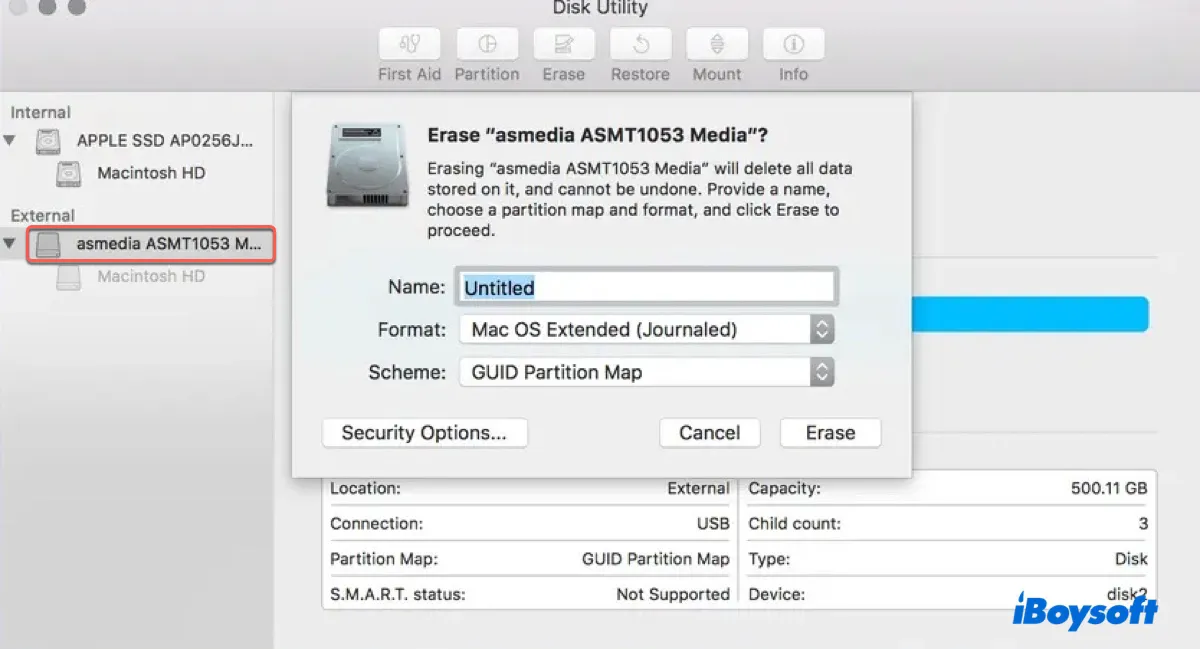
- Asigna un nombre.
- Elige FAT32 si quieres crear un USB de Linux o Windows desde Mac; si necesitas hacer un disco de arranque de Mac desde ISO, elige Mac OS Extended (con registro).
- Haz clic en Borrar.
- Después de que la unidad sea borrada, selecciónala y haz clic en Editar > Restaurar en la barra de menú en la parte superior izquierda.
- Selecciona tu archivo ISO como la Fuente.
- Haz clic en Restaurar y espera a que finalice.
Forma 2: Quemar ISO en USB en Mac con Terminal
Otra herramienta nativa para quemar un ISO en USB en Mac es Terminal. Es la interfaz de línea de comandos del sistema operativo Mac, capaz de realizar todo tipo de tareas, incluida la creación de un USB de arranque desde ISO.
- Abre Terminal desde la carpeta Aplicaciones/Utilidades.
- Ejecuta el comando a continuación para listar todos los dispositivos conectados.diskutil list
- Identifica el identificador de disco de tu unidad USB.
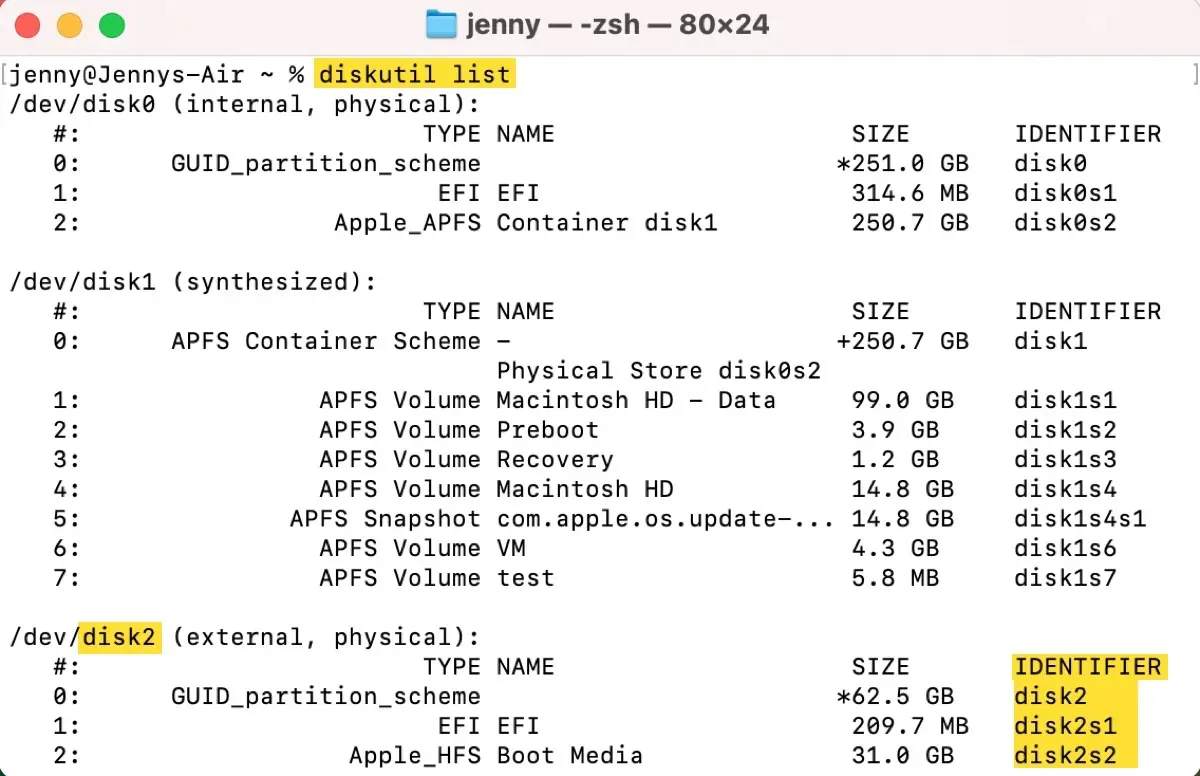
- Desmóntalo utilizando el comando a continuación después de cambiar disk_number.diskutil unmountDisk /dev/disk_numberdiskutil unmountDisk /dev/disk2
- Modifica /ruta/al/archivo-iso y disk_number en el comando a continuación para grabar la imagen ISO en USB.sudo dd if=/ruta/al/archivo-iso of=/dev/disk_number bs=1mEscribe sudo dd if=, arrastra y suelta el archivo ISO en Terminal para obtener su ruta de archivo, deja un espacio y luego escribe el resto del comando: of=/dev/disk_number bs=1m. El comando final se verá así: sudo dd if=/Users/jenny/Desktop/Windows10.iso of=/dev/disk2 bs=1m
- Si te pide una contraseña, introduce tu contraseña de inicio de sesión y presiona Enter.
- Después de crear la unidad USB de arranque, expúlsala utilizando el comando a continuación después de reemplazar disk_number.diskutil eject /dev/disk_numberdiskutil eject /dev/disk2
¡Comparte para ayudar a otros a grabar una imagen ISO en un USB en Mac!
Forma 3: Crea un USB de arranque desde una ISO en Mac mediante Etcher
También puedes utilizar el software gratuito de terceros balenaEtcher para grabar una ISO en un USB en Mac para Windows 11, Windows 10, macOS o Linux. Crea medios de instalación USB a partir de ISOs de arranque y es gratuito para los primeros 10 dispositivos. Así es cómo crear un USB de arranque desde una ISO en un Mac:
- Descarga balenaEtcher.
- Haz clic en el botón "Seleccionar Imagen" y elige el archivo ISO que deseas grabar.
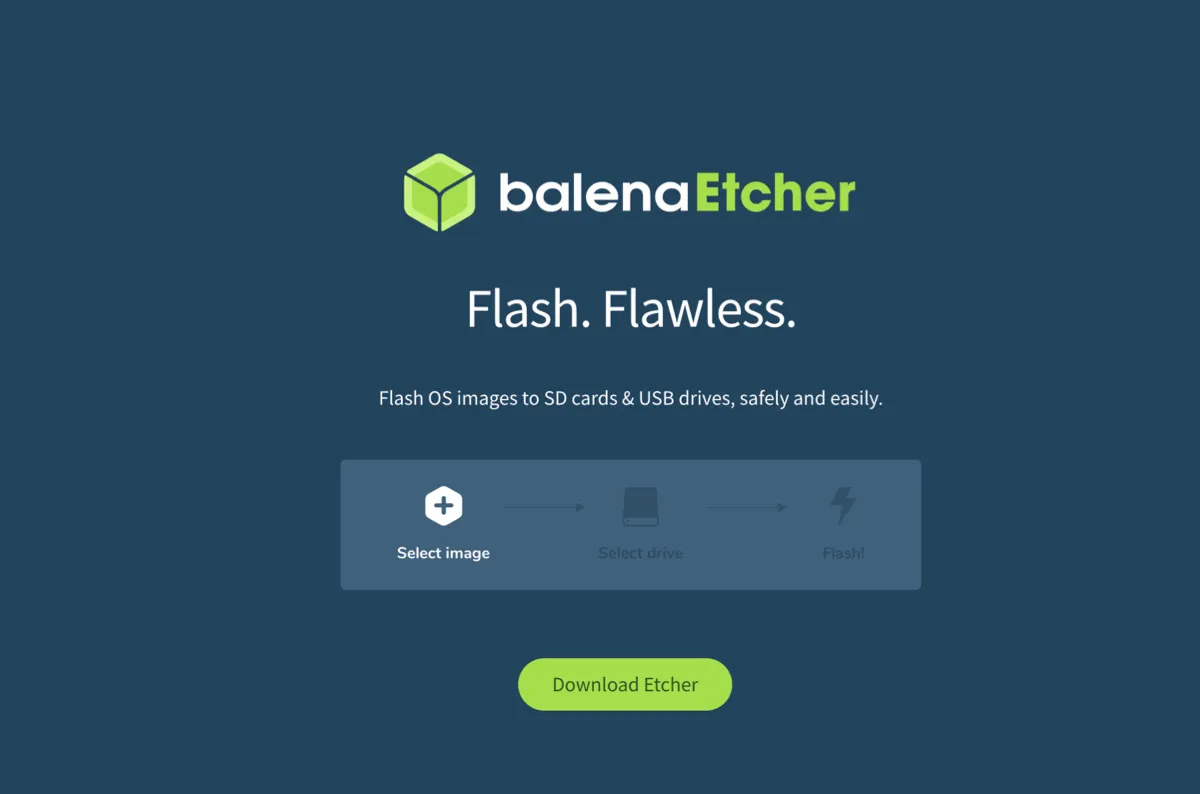
- Haz clic en "Seleccionar unidad" y elige tu unidad USB de la lista.
- Pulsa el botón Flash y espera a que el proceso se complete.
Forma 4: Crea un USB de arranque en Mac desde UNetbootin
Si deseas crear un USB de Linux desde un Mac, UNetbootin también es una buena opción. Es una utilidad gratuita y de código abierto que puede crear USBs de arranque en vivo para Ubuntu y otras distribuciones de Linux sin quemar un CD. Además, tiene archivos ISO incorporados que puedes descargar.
¿Encontraste útiles estos métodos? Comparte esta publicación para beneficiar a otros que deseen crear un USB de arranque desde una ISO para Windows 11/10, macOS o Linux.

